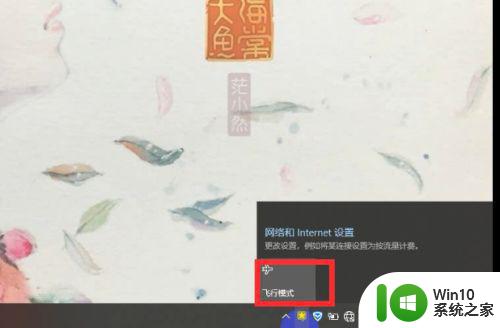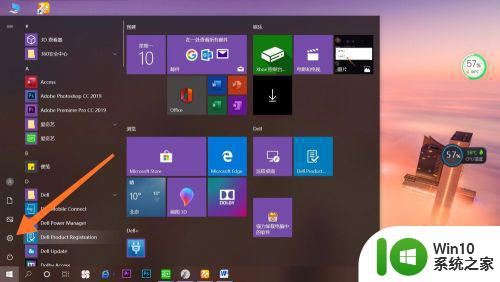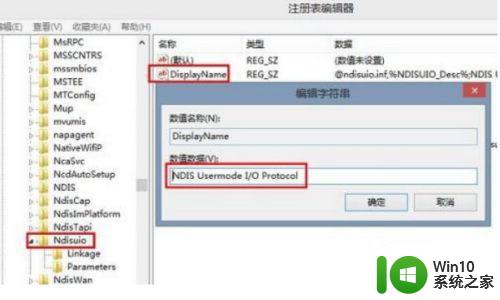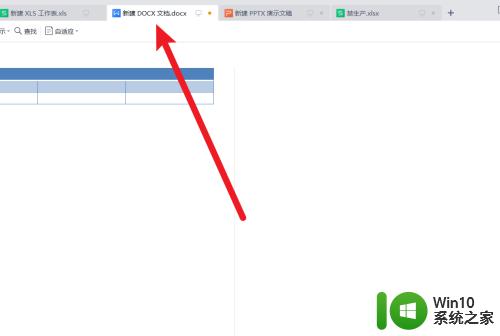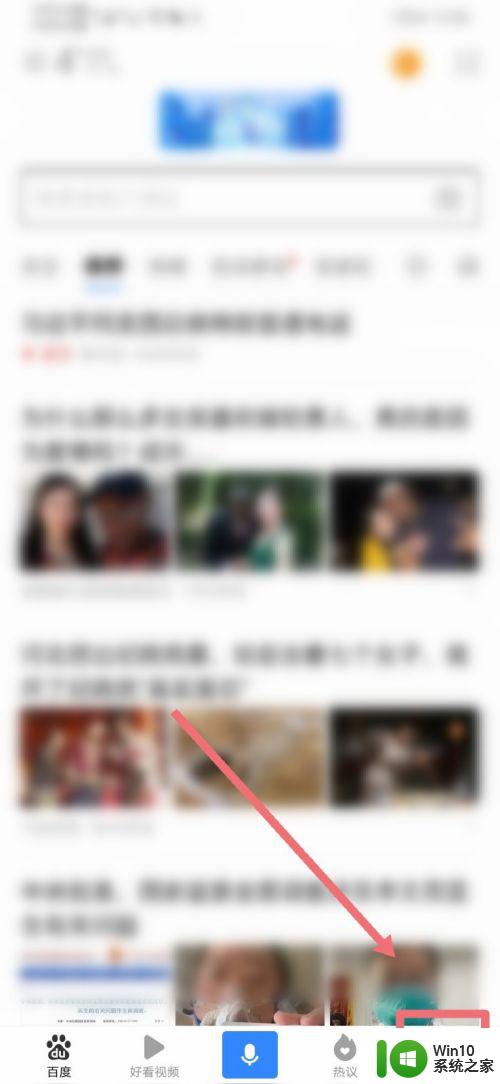Win8关闭飞行模式的方法 Win8飞行模式开启后无法关闭怎么办
在Win8系统中,有时候我们会遇到飞行模式无法关闭的情况,这时就需要找到正确的方法来解决问题,关闭飞行模式可以通过简单的操作来实现,而一旦无法关闭飞行模式,可能会影响到我们的网络连接和数据传输。及时解决Win8飞行模式无法关闭的问题,是非常重要的。接下来我们将介绍一些方法来帮助您解决这一问题。
win8关闭飞行模式的方法:(一键u盘装win8)
1、Win8系统中按下“Win +I”组合键,或者用手指从屏幕右端向中间划动调出超级按钮并选择“设置”选项(如下图)。

2、点击Win8“设置”侧边栏下端六个图标中位于左上角的网络连接图标,进入Win8“网络设置”侧边栏。在这里我们可以看见当前的“飞行模式” 状态为“关”。将“飞行模式”状态拨动至“开”状态,即可看见当前所有的无线网络热点全部消失,显示”Wi-Fi(关)“,即所有无线网络全部关闭。
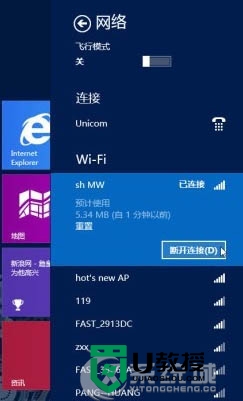
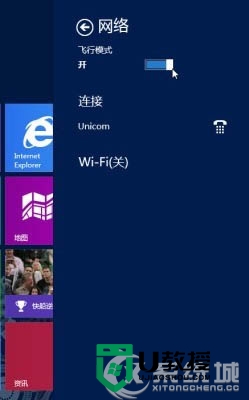
3、此时如果我们退回到Win8“设置”侧边栏,可以看到下端六个图标中左上角的网络连接图标显示为“飞行模式”;如果进入传统Windows桌面,也可以从任务栏中看到飞机图标,表示当前Win8系统处于飞行模式。
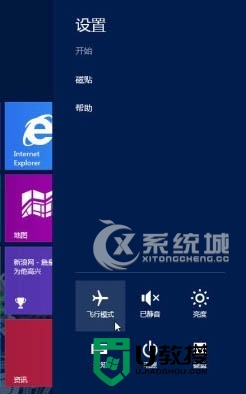

用户大都听的是手机上得飞行模式,而不知道原来Win8系统上也有这么一个飞行模式功能,通过上述方法,用户就可以将飞行功能关闭,如果用户需要打开无线网络,也可以通过点击飞行模式打开,做到一键关闭、一键开启。
以上就是关于Win8关闭飞行模式的方法的全部内容,有出现相同情况的用户就可以按照小编的方法了来解决了。